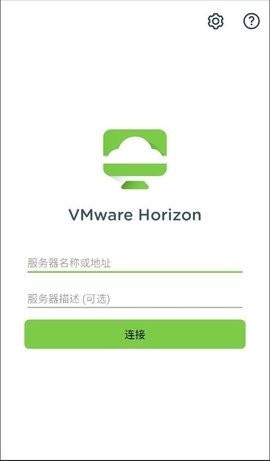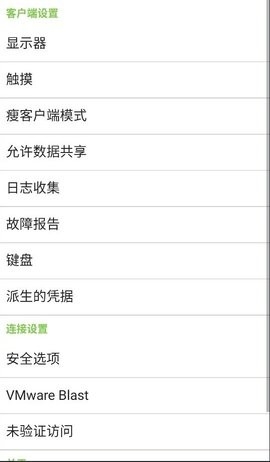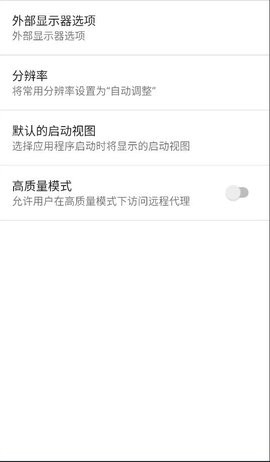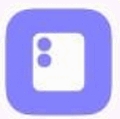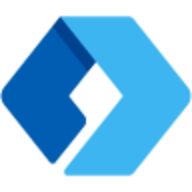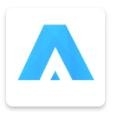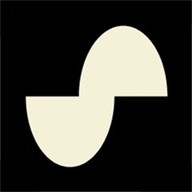- 介绍
- 截图
VMware Horizon是一款功能非常强大的虚拟机软件,软件完美兼容市面上大部分安卓手机品牌和机型,能够将用户的手机变成电脑,在手机上就能远程访问并控制您的Windows电脑,让你随时随地完成各种工作任务,带给用户们高效和便捷的远程访问体验。
软件特色
1、智慧工作
通过外接显示器,外接屏幕显示 VMware Horizon 桌面,您的 Android 手机或平板电脑显示屏将变成触控板/键盘。
2、无与伦比的性能
3、Blast Extreme 和 PCoIP 显示协议的自适应功能使您的虚拟桌面快速响应,无论您是通过公司 WiFi 网络连接还是通过本地咖啡馆的蜂窝网络连接。
4、从任何位置保护
无论您是在办公桌前还是不在办公室,VMware Horizon 都能确保您的安全。利用 Biometric Associates baiMobile 智能卡读卡器的智能卡验证。使用新集成的 RSA 软令牌进行更简单的访问。
软件功能
1、增强的用户体验
Horizon 7 中的 VMware Blast Extreme 协议专为移动用户设计,并针对移动用户进行了优化。Blast Extreme 利用 H.264 硬件解码提供最佳远程体验,同时减少耗电量。
2、借助托管应用程序,告别桌面
除了虚拟桌面以外,VMware Horizon 6 及更高版本还支持托管应用程序。借助托管应用程序,告别桌面,像运行本地 Android 应用程序一样自如地运行这些应用程序。
3、两全其美
Unity Touch 为您的触摸屏与 Windows 应用程序搭建桥梁。有了 Unity Touch,无需使用“开始”菜单或任务栏,即可轻松浏览、搜索和打开 Windows 应用程序与文件,选择常用的应用程序与文件,自如切换运行的应用程序。
软件说明
1、需要 VMware Horizon 虚拟桌面或托管应用程序才能使用适用于 Android 的 VMware Horizon Client。请联系您的 IT 部门以获得进一步的帮助。
2、安装 VMware Horizon Client 时,系统会提示您允许应用程序读取手机状态和身份。这些权限归功于集成的 RSA SDK 和 RSA 软令牌功能。出于安全考虑,RSA SDK 需要访问电话状态、设备的网络状态和 Wi-Fi 状态以验证设备的身份。
常见问题
1、我如何配置VMware Horizon Client安卓版来连接到我的虚拟桌面?
打开这款软件后,点击"+"按钮以添加新的连接。您需要输入服务器、用户名、密码等连接详细信息。如果您使用的是VMware Horizon View环境,则还需要提供连接服务器的URL或IP。
2、我能否在VMware Horizon Client安卓版中使用触摸屏进行操作?
是的,这款软件支持触摸屏操作。您可以使用手势来放大、缩小、滚动和点击应用程序和桌面。
3、如何在这款软件中切换到全屏模式?
在连接到虚拟桌面后,点击屏幕上的"菜单"按钮,然后选择"全屏"选项以切换到全屏模式。
4、我能否将本地文件复制到虚拟桌面中?
是的,您可以在这款软件中通过"文件传输"功能将本地文件复制到虚拟桌面中,或者从虚拟桌面中复制文件到本地设备。
5、如何退出?
在这款软件中,您可以点击屏幕上的"菜单"按钮,然后选择"退出"选项以退出应用程序。
- 应用截图
推荐排行
精选排行
-
1
-
2
-
3
-
4
-
5
-
6
-
7
-
8
-
9
-
10